Rencontrez-vous des difficultés avec un script Bash que vous avez développé pour votre ordinateur Linux? Plutôt que de parcourir d’innombrables discussions sur StackExchange pour obtenir de l’aide en matière de programmation, envisagez d’utiliser l’outil ShellCheck. Il est conçu pour faciliter le débogage des scripts Linux Bash, en identifiant automatiquement les erreurs dans votre code.
Acquisition de ShellCheck
ShellCheck est un outil précieux, mais il n’est pas inclus par défaut dans votre système d’exploitation Linux. Par conséquent, si vous désirez l’utiliser, vous devrez d’abord l’installer. Dans ce guide, nous vous expliquerons comment installer ShellCheck à partir de différentes sources logicielles officielles. De plus, nous vous montrerons comment exécuter ce programme à partir du binaire universel pour Linux.
Ouvrez une fenêtre de terminal et actualisez vos packages. Ensuite, suivez les instructions qui conviennent à votre système d’exploitation Linux.
Ubuntu
ShellCheck est accessible dans les sources officielles du logiciel Ubuntu, ce qui rend son installation très simple. Dans un terminal, utilisez le gestionnaire de paquets Apt pour obtenir la version la plus récente de ShellCheck.
sudo apt install shellcheck
Debian
Debian Stable propose une version plus ancienne de ShellCheck prête à être installée. Il est important de noter que cette version est en retard en raison de la façon dont Debian gère les mises à jour.
Remarque: Souhaitez-vous une version plus récente de ShellCheck? Suivez notre guide pour découvrir comment obtenir des logiciels plus modernes sur Debian.
sudo apt-get install shellcheck
Arch Linux
Pour installer ShellCheck sur Arch Linux, vous devez d’abord activer le dépôt logiciel « Communauté ». L’activation de « Communauté » nécessite une modification du fichier Pacman.conf. Pour modifier ce fichier, ouvrez Pacman.conf avec Nano.
sudo nano /etc/pacman.conf
Faites défiler (avec les touches fléchées) et repérez la section « Communauté » du fichier. Supprimez toutes les instances du symbole # (environ trois lignes). Ensuite, enregistrez les modifications en appuyant sur Ctrl + O.
Une fois que les modifications apportées à Pacman.conf sont prises en compte, appuyez sur Ctrl + X pour fermer Nano. Ensuite, resynchronisez Pacman afin de configurer l’accès au dépôt « Communauté » d’Arch Linux.
sudo pacman -Syyuu
Enfin, installez ShellCheck sur Arch Linux avec:
sudo pacman -S shellcheck
Fedora
Pour obtenir l’outil d’analyse de scripts ShellCheck sur Fedora Linux, ouvrez un terminal et utilisez l’outil de gestion de paquets DNF.
sudo dnf install ShellCheck
OpenSUSE
L’installation de ShellCheck sur OpenSUSE ne nécessite aucune étape particulière, car il fait partie des sources logicielles de base de la distribution. Pour l’obtenir, saisissez la commande Zypper suivante dans une fenêtre de terminal.
sudo zypper install ShellCheck
Linux générique
Les utilisateurs de distributions Linux moins courantes qui souhaitent utiliser l’outil d’analyse de script ShellCheck peuvent installer la version binaire universelle. Heureusement, cette version binaire est facile à installer et ne nécessite aucune manipulation du code source. Pour l’exécuter, suivez les étapes ci-dessous !
Étape 1 : Déclarez la version de ShellCheck que vous allez télécharger dans votre environnement de terminal.
export scversion="stable" # ou "v0.4.7", ou "latest"
Étape 2 : À l’aide de l’outil de téléchargement wget, récupérez la dernière version binaire de ShellCheck.
wget "https://storage.googleapis.com/shellcheck/shellcheck-${scversion}.linux.x86_64.tar.xz"
Étape 3 : Décompressez l’archive ShellCheck TarXZ à l’aide de la commande tar.
tar --xz -xvf shellcheck-"${scversion}".linux.x86_64.tar.xz
Étape 4 : Installez ShellCheck sur votre ordinateur Linux avec la commande cp.
cp shellcheck-"${scversion}"/shellcheck /usr/bin/
Débogage de scripts avec ShellCheck
La fonction première de ShellCheck est d’examiner un script (généralement Bash), de détecter les commandes mal utilisées et de proposer des corrections. Pour une utilisation basique, procédez comme suit.
Premièrement, naviguez vers le répertoire où se trouve le script que vous souhaitez vérifier sur votre ordinateur Linux. Dans ce tutoriel, notre script se trouve dans ~/shell-scripts. Le vôtre peut être différent.
cd ~/shell-scripts
Exécutez la commande ls pour afficher tous les fichiers du répertoire actuel.
Remarque : Si vous envisagez d’utiliser ShellCheck dans un répertoire contenant plusieurs types de fichiers, il est conseillé de combiner grep et ls. L’utilisation conjointe de ces deux commandes vous permet de filtrer tous les fichiers qui ne sont pas des scripts.
ls
Ou, combinez avec grep pour afficher uniquement les fichiers de script.
ls | grep ".sh" ls | grep ".bash"
Repérez le nom d’un fichier de script dans l’invite ls et sélectionnez-le avec la souris. Lorsque vous êtes prêt, exécutez-le via ShellCheck pour analyser votre code.
shellcheck nom-du-fichier.sh
ou
shellcheck nom-du-fichier.bash

Immédiatement après l’exécution de la commande shellcheck, le programme détectera les problèmes dans votre code et les affichera dans l’invite du terminal. Étudiez attentivement ces suggestions pour améliorer votre programmation.
Enregistrement du rapport ShellCheck dans un fichier
L’obtention d’un rapport instantané dans le terminal pour votre programmation bash est très pratique. Cependant, vous risquez de le perdre si vous fermez le terminal. Pour éviter cela, il est conseillé d’enregistrer le résultat dans un fichier texte, en exécutant le programme en combinaison avec la fonction >> dans le terminal.
shellcheck nom-du-fichier.sh >> ~/Documents/shellcheck-rapport-nom-du-fichier.sh
ou
shellcheck nom-du-fichier.bash >> ~/Documents/shellcheck-rapport-nom-du-fichier.bash
Visualisez votre rapport enregistré dans le terminal à l’aide de la commande cat.
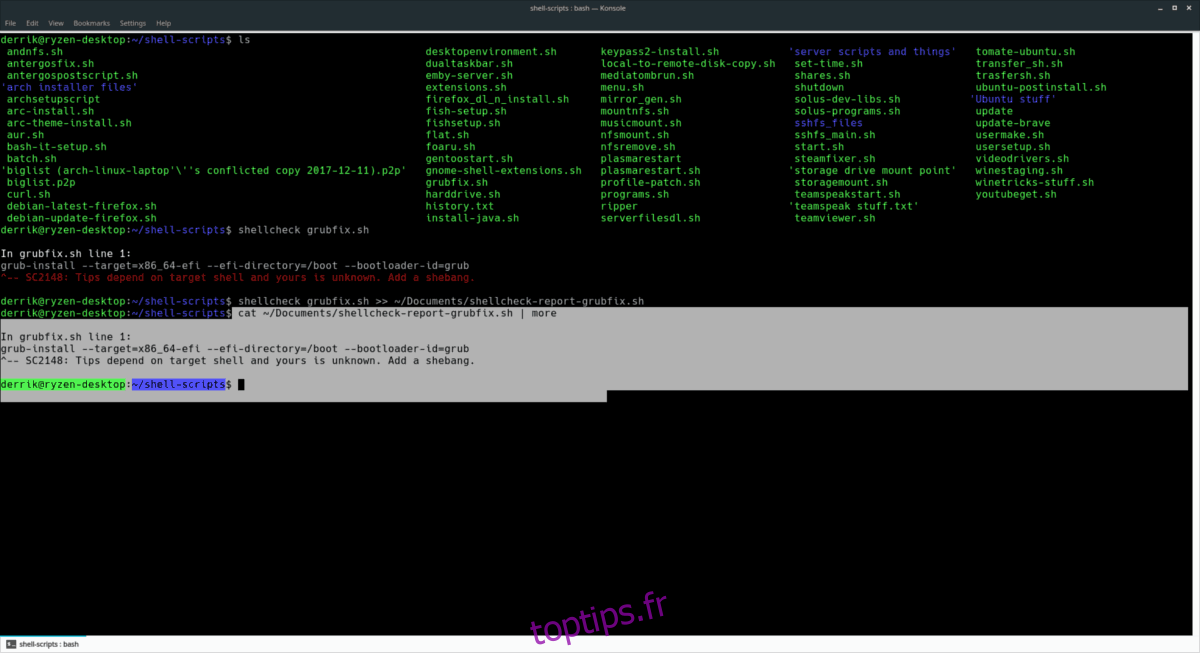
cat ~/Documents/shellcheck-rapport-nom-du-fichier.sh | more
ou
cat ~/Documents/shellcheck-rapport-nom-du-fichier.bash | more